聊天系统
通过点击指定按键,您可以激活聊天系统并且输入您想输入的内容。您输入的内容会通过聊天面板同步给房间内的其余玩家,以实现实时文字聊天的效果。
以创建聊天系统,您需要先创建手势菜单。
接下来点击 UdonUI 主窗口中的创建追加辅助对象(聊天系统)选项以完成聊天系统的创建。
请注意必须得创建辅助对象并设置 “房间人数” ,以确保同步。关于辅助对象的创建方式请前往(事件同步)查阅。 之后即可直接上传到vrc进行使用了。
关于聊天系统的操作细节:
1. 回车键激活聊天输入栏,输入信息后可直接发送,当输入栏为空的时候,直接点回车即可关闭输入栏。
2. 输入聊天信息的时候不用担心在输入“WASD”时角色乱跑的困扰。
3. 鼠标滚轮可以查阅聊天历史记录。
4. Tab可以显示或者隐藏聊天窗口。
5. 在输入栏中按 “↑”或者 “↓” 按钮可以查阅输入历史,以便于重新整理信息发送。
6. 如果是vr用户,则是在手势菜单查阅聊天信息(这就是为什么必须创建手势菜单)。
7. Vr用户如果使用虚拟键盘,按下回车的话,依然适用以上条件。
8. 聊天窗口使用的是 “Scroll View” 对象,也就是说允许被玩家设置为 “滑动窗口”,关于滑动窗口的教程请前往(设置可拖拽的窗口和可滑动的窗口吧)查阅。具体展现的效果为vr玩家可以直接使用手指滑动聊天信息查阅,拥有更加强烈的交互感。如果需要例子的话请看 “Assets\Udon_UI\SampleScene”目录下的 “UdonUITestScene_1” 示例场景。
该场景还演示了关于使用UdonUI搭建手机操作界面并完成同步的效果,有兴趣可以上传和朋友一起测试下~

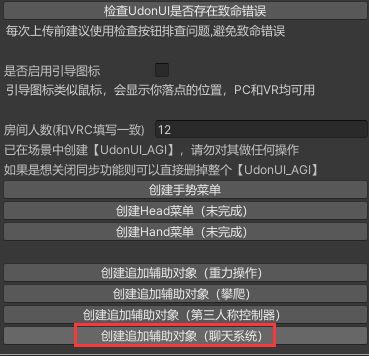
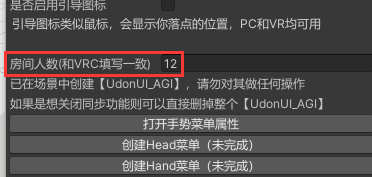
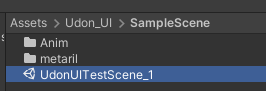
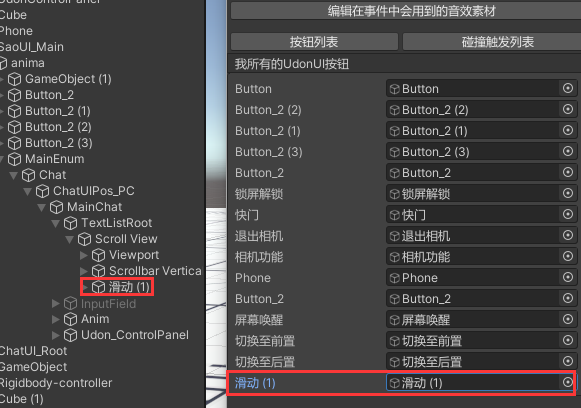
No comments to display
No comments to display